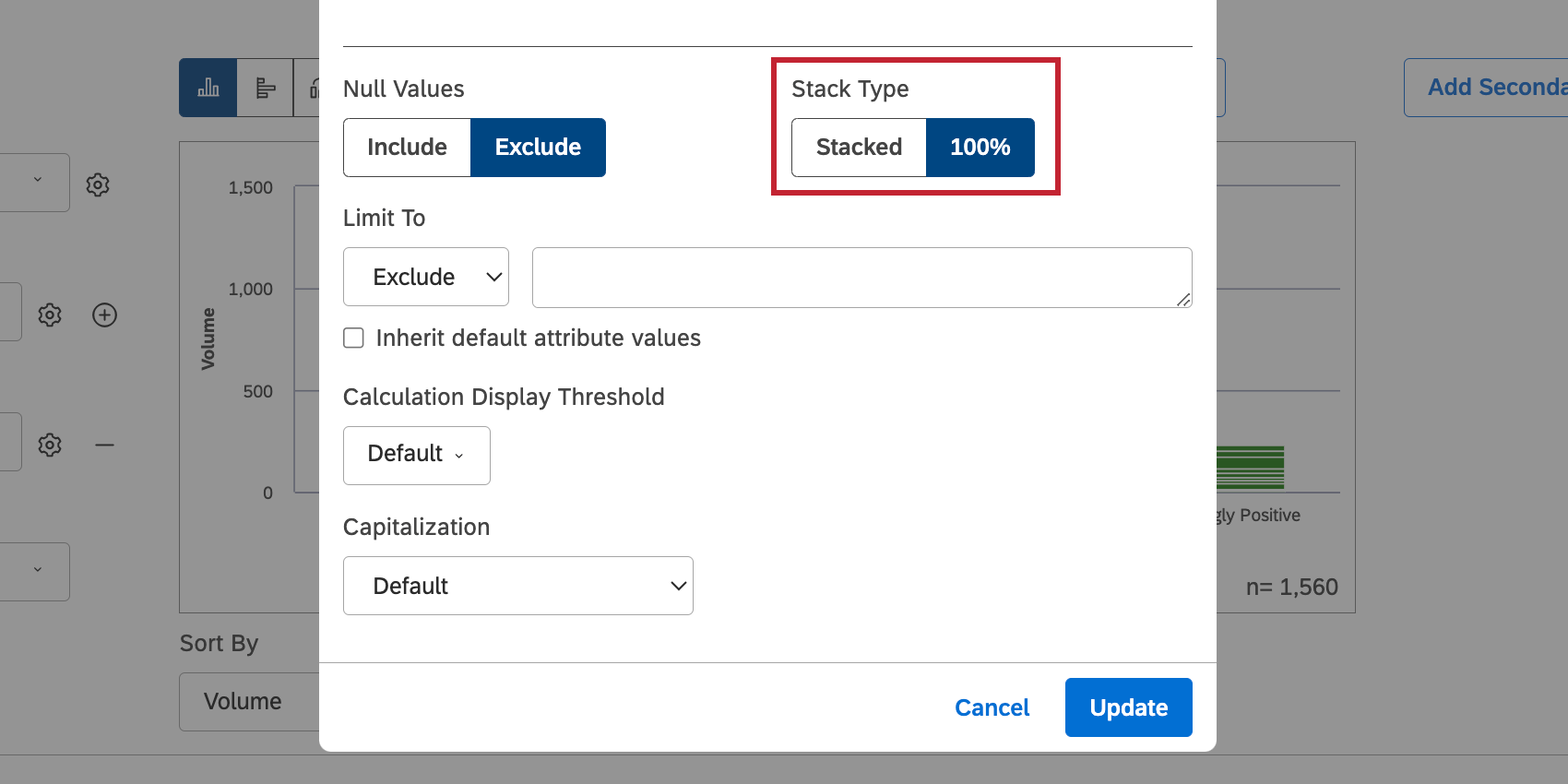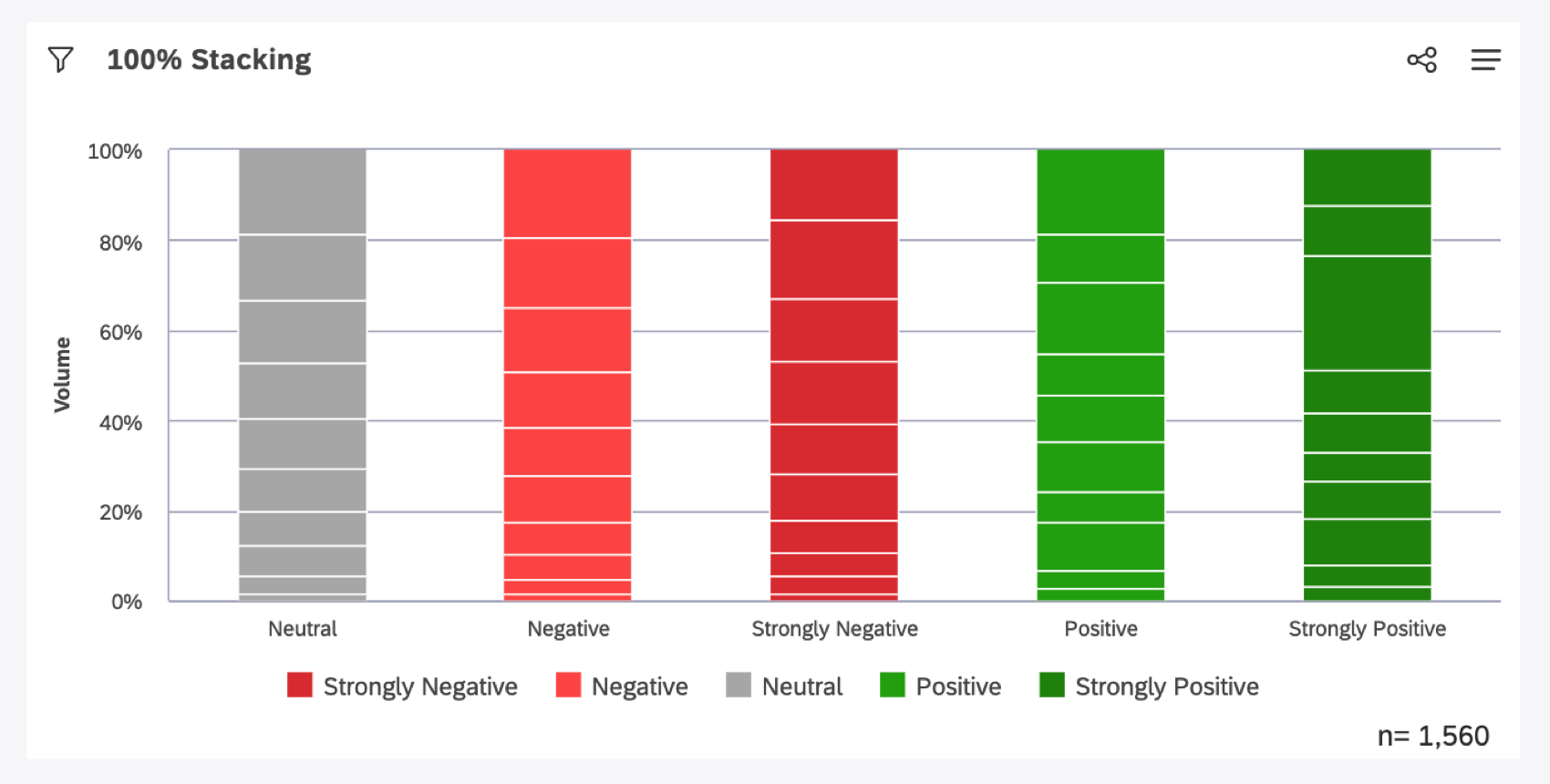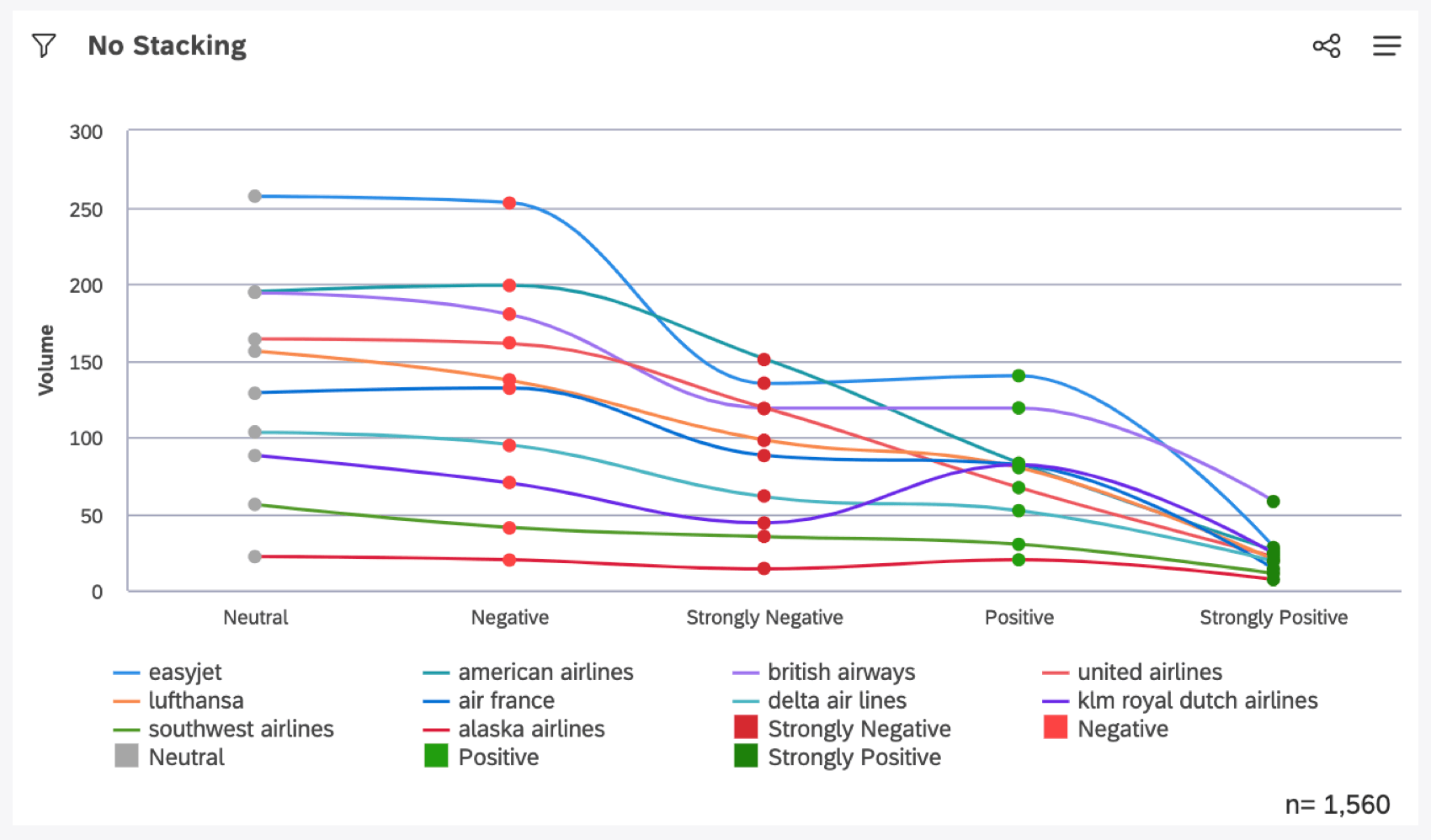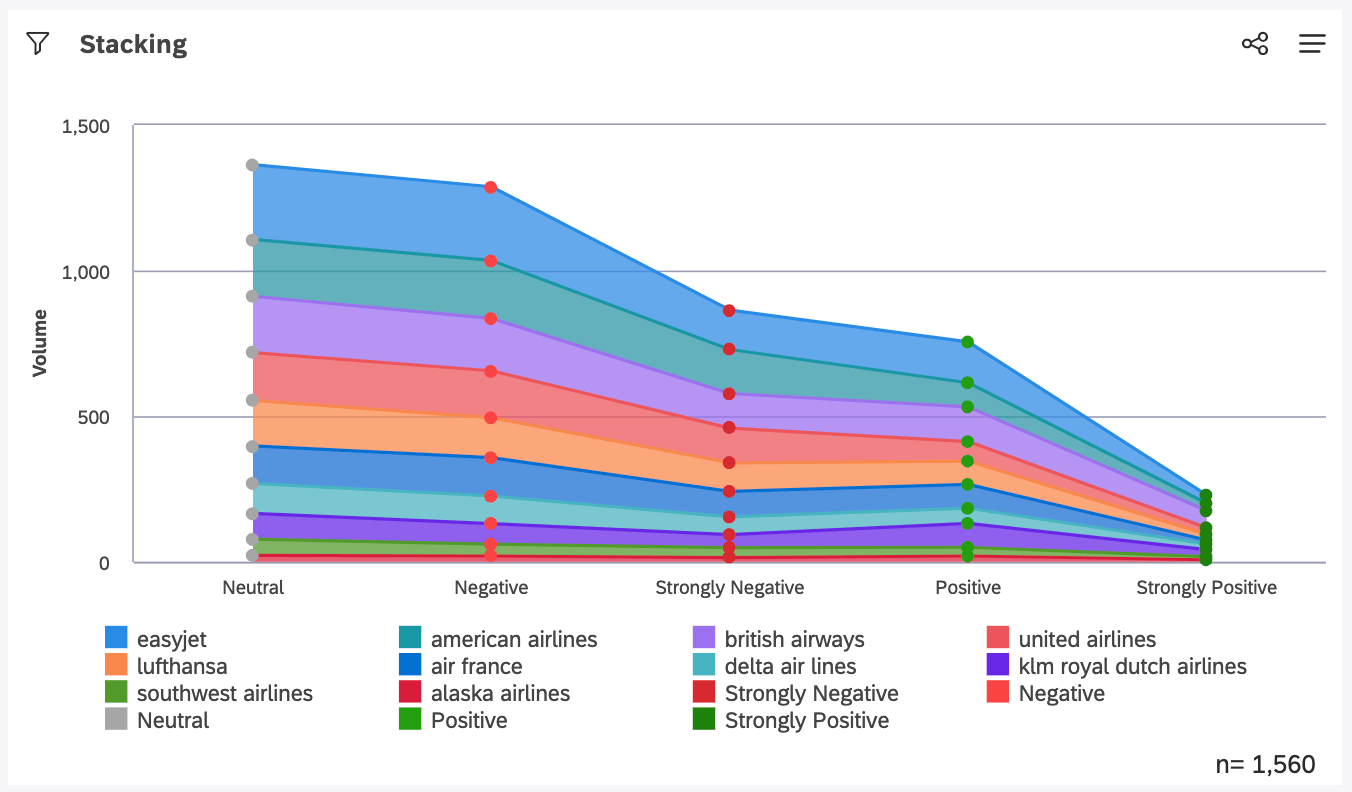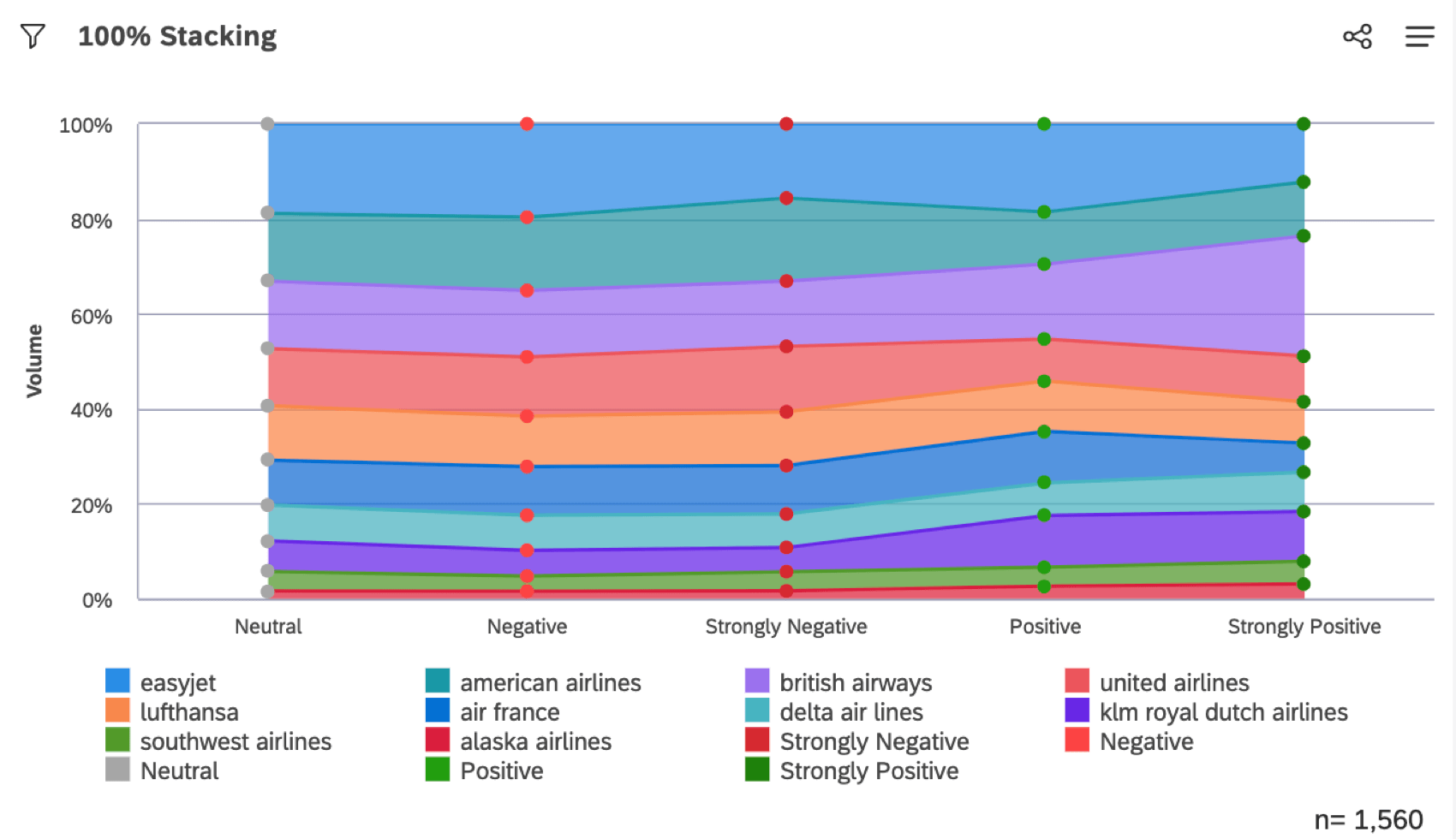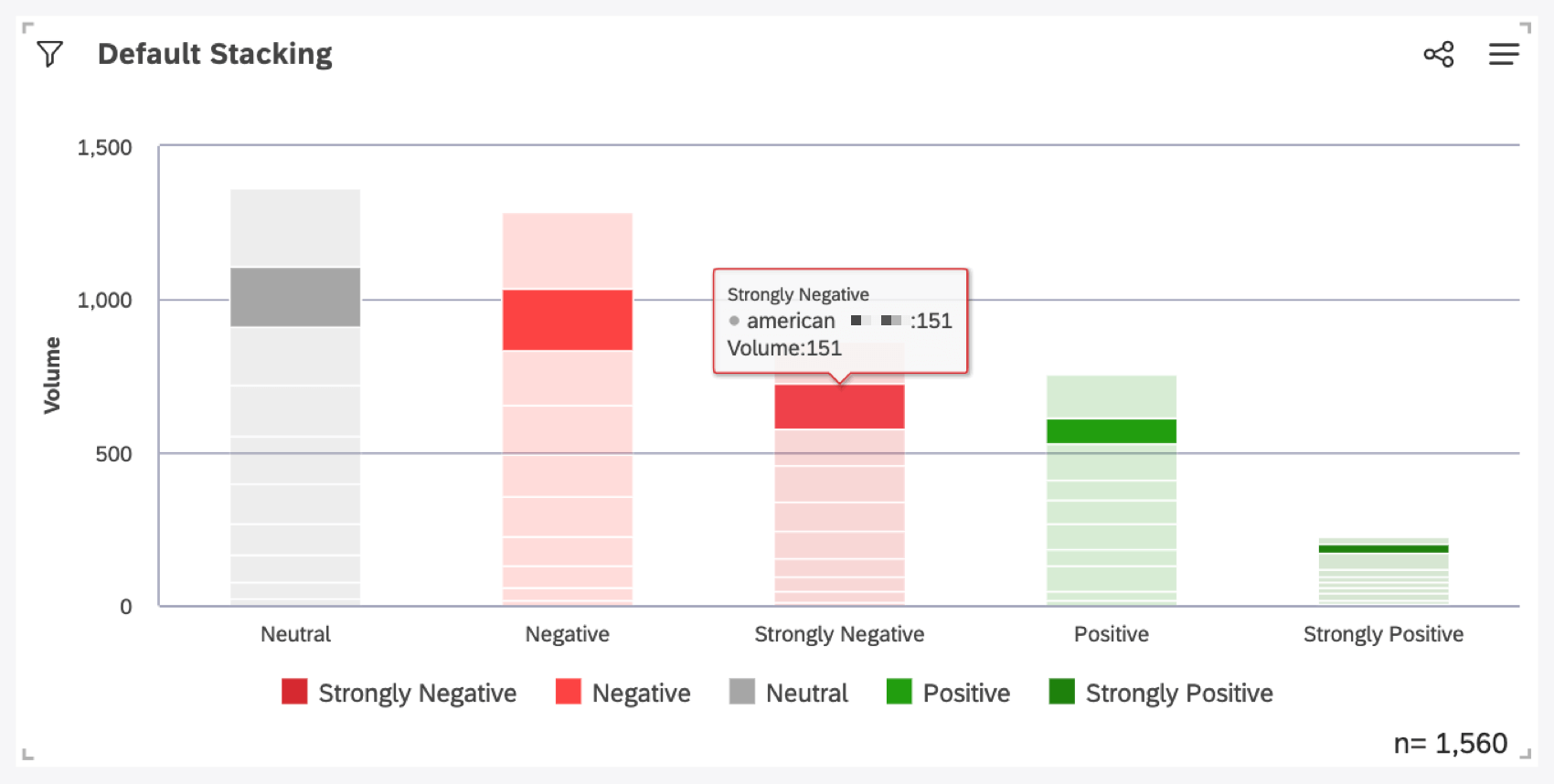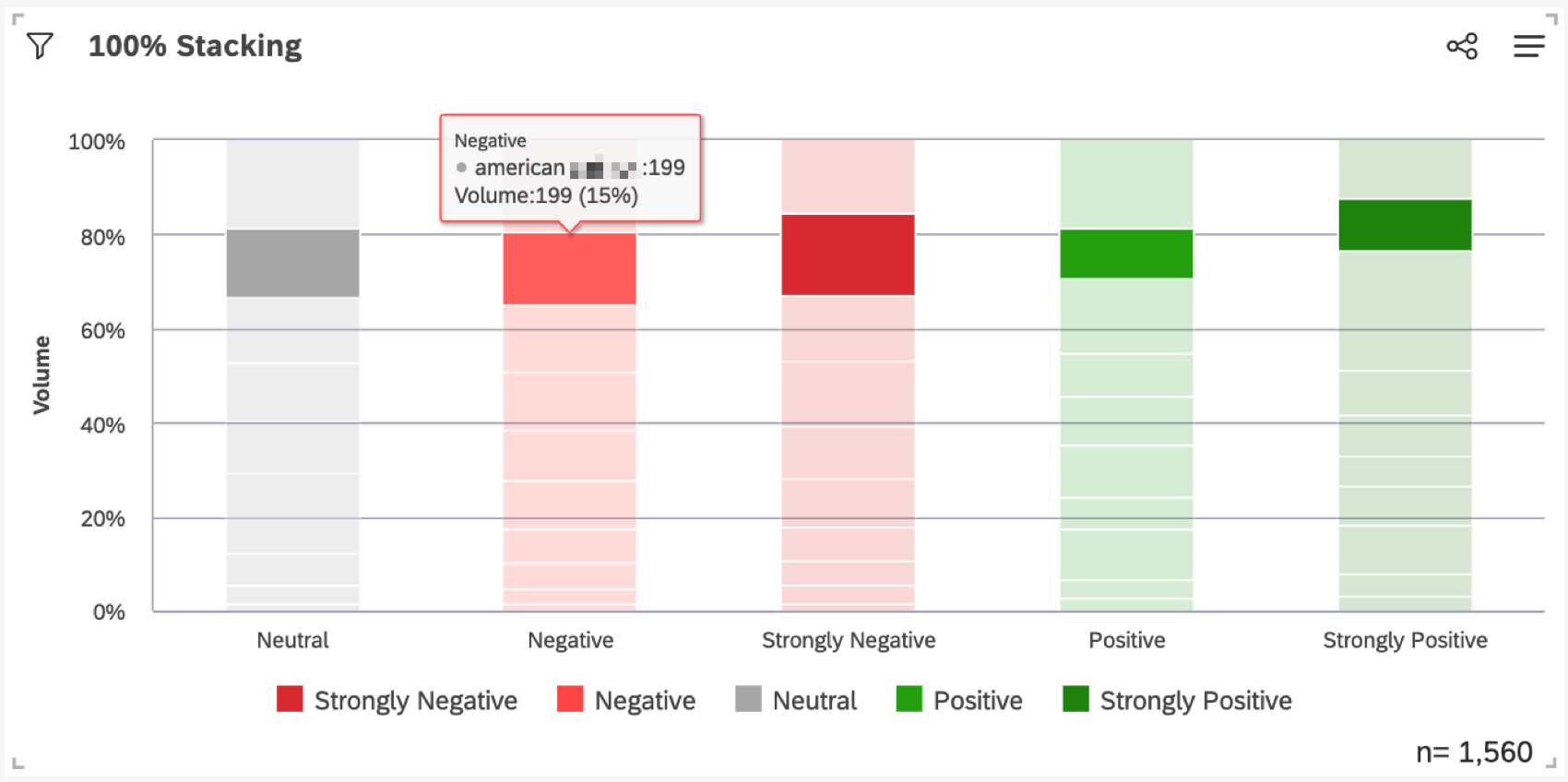100 pour cent d’empilage (Studio)
À propos de l’empilage à 100
l’empilement à 100 % est basé sur le pourcentage, ce qui permet de voir plus facilement la différence relative entre les empilements au sein de chaque groupe de données.
Activation de l’empilage à 100
le cumul à 100 % peut être activé à différents endroits, en fonction du widget que vous utilisez :
- Widget : Cliquez sur la roue dentée située à côté du champ Empilé.
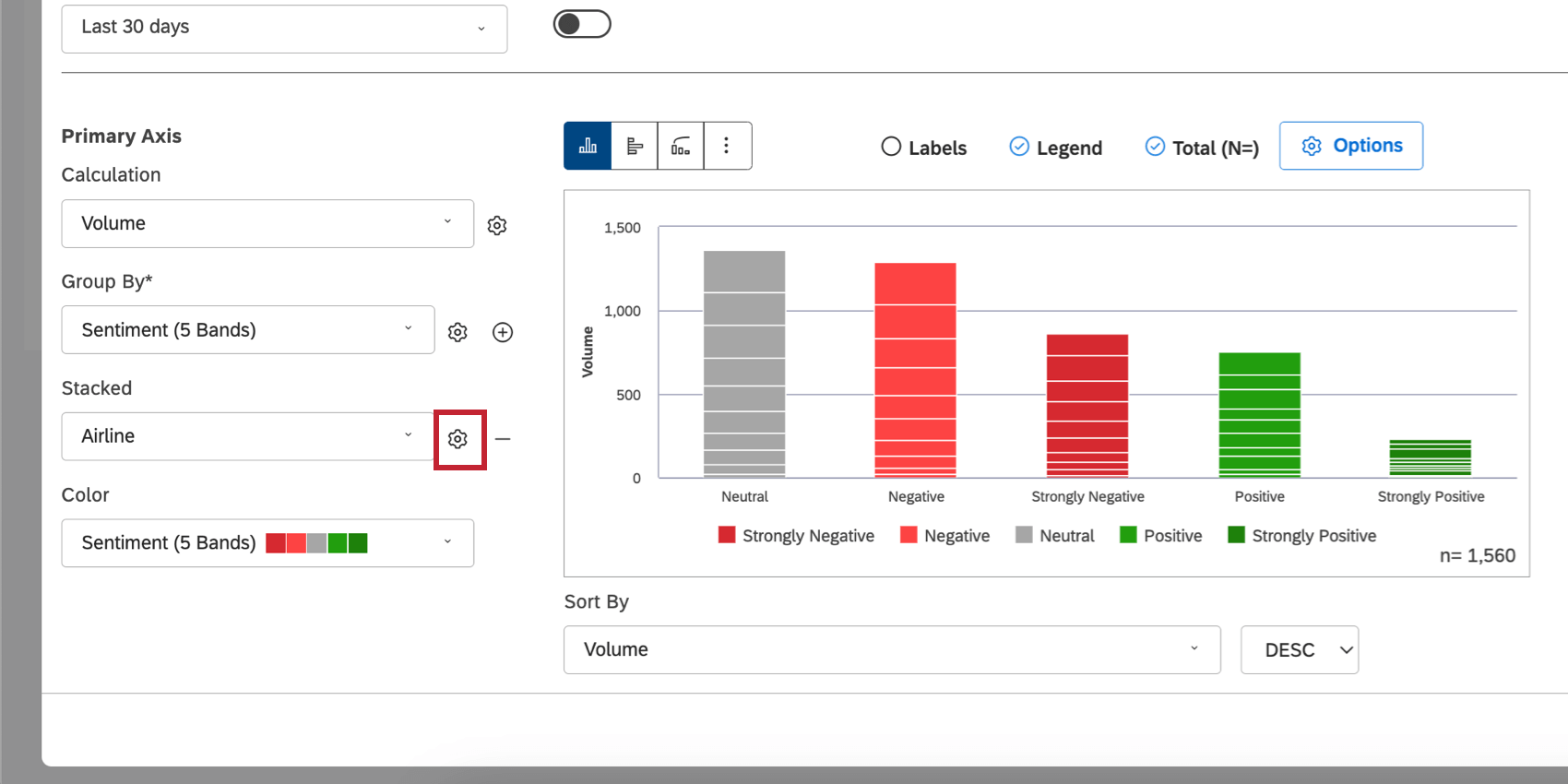
- Widget de ligne : Cliquez sur la roue dentée située à côté du champ Série .
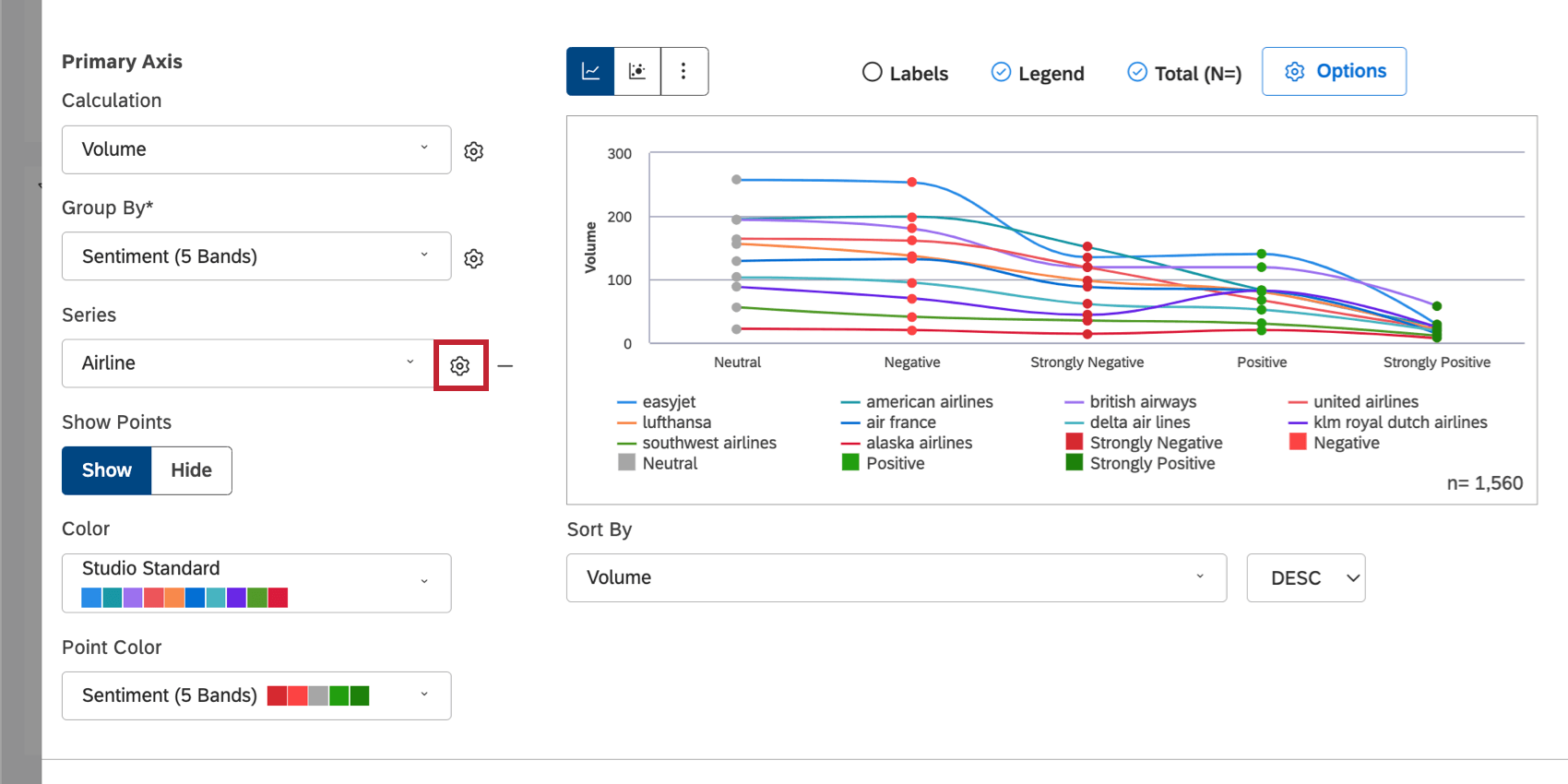
Sous Type de pile, sélectionnez 100%.
Empilement par défaut ou empilement à 100 % dans les widgets de barre
Lorsque votre type de pile est défini sur Empilé (par défaut), l’empilement est basé sur le calcul défini dans votre widget. L’empilement par défaut est préférable si vous souhaitez comparer des groupes de données individuels, tels que des villes.
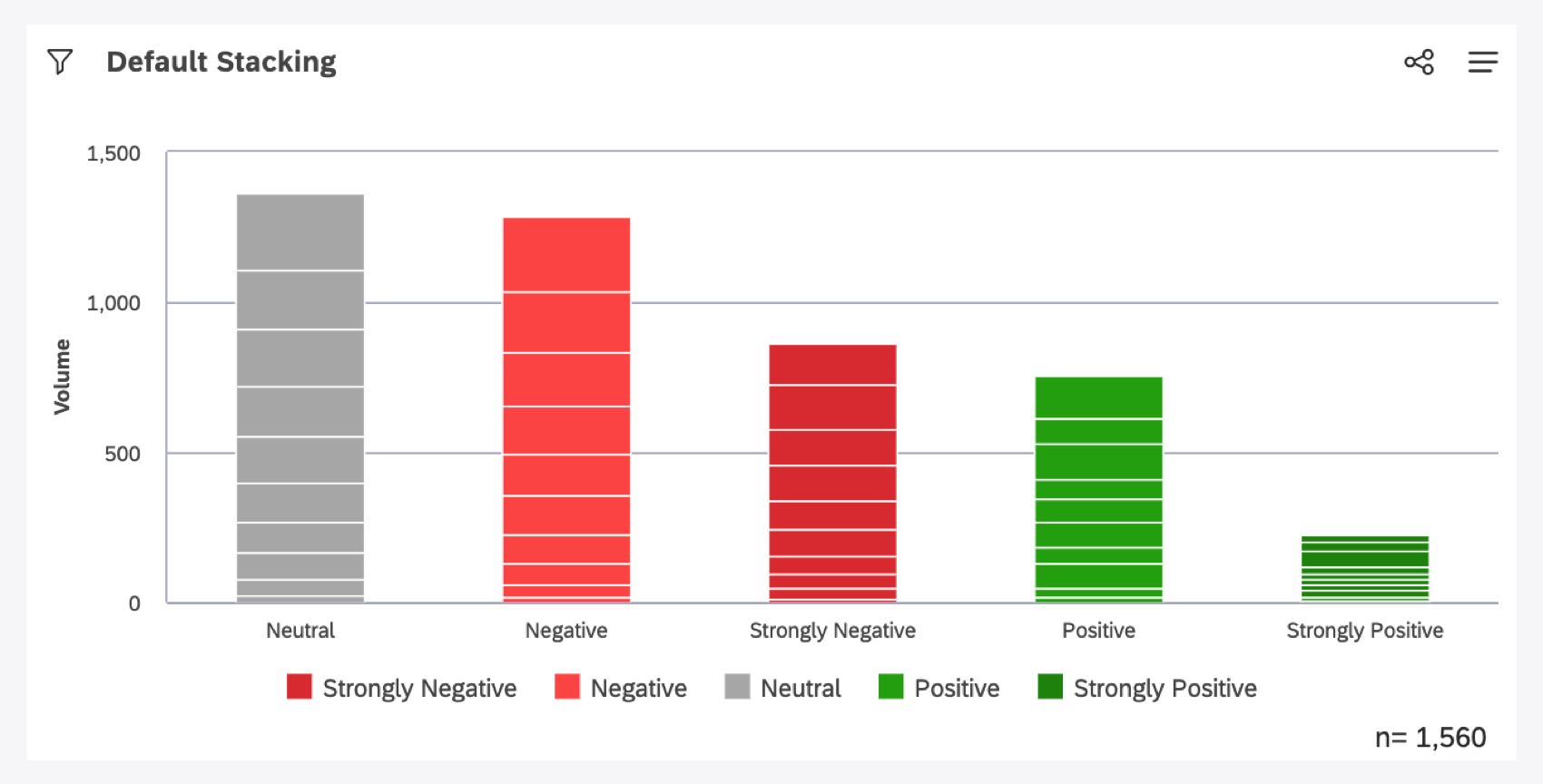
Lorsque votre type d’empilement est défini sur 100%, l’empilement est basé sur un pourcentage. Cette option est préférable si vous souhaitez voir la différence relative entre les piles au sein de chaque groupe de données.
Création d’un graphique à aires empilées
Lorsque vous appliquez l’empilement à un widget ligne, vous créez un graphique à aires empilées.
Par défaut, lorsque votre type de pile est défini sur Aucun, vous verrez un widget de ligne.
Lorsque le type de pile est défini sur Empilé, la zone située sous chaque ligne est surlignée afin d’accentuer la différence entre les lignes.
Lorsque le type de pile est défini sur 100%, la zone surlignée est basée sur le pourcentage.
Lire les infobulles dans les diagrammes à empilement à 100
Lorsque vous survolez un point de données ou un segment, une infobulle vous indique tous les calculs associés. Cela comprend les calculs sélectionnés pour l’axe principal et l’axe secondaire (le cas échéant), ainsi que le volume de documents.
Notez que lorsque l’empilement à 100 % est utilisé, XM Discover calcule un chiffre supplémentaire qui apparaît dans la bulle d’aide sous la forme d’un pourcentage, parallèlement aux calculs du widget et du volume. Ce pourcentage fournit une représentation numérique de la taille du groupe empilé par rapport à la barre complète. La Technologie de l’information est la somme des volumes de chaque groupe empilé, divisée par le volume total de la barre.